装系统的方法有光驱装系统,硬盘装系统,U盘等,这里主要讲一下U盘装系统。
一、启动盘的制作
使用微pe,老毛桃,U启动等软件。下载相关的镜像到U盘。
硬件准备:8G以上U盘。
二、装系统
1.装系统前的准备
备份重要文件(备份ip等)。
2.进BIOS设置启动项或者直接按F12选择快速启动的选项(不同的电脑设置的项目不一样,注意观察电脑开机的界面)
BIOS设置,相对直接选择快速启动来讲比较麻烦,设置完first boot为U盘品牌(FLASHDISK等字样,多练习,靠经验判断),然后选择save change&exit,装完系统后最好再把BIOS设置再改回来,BIOS也有恢复默认设置这一项。
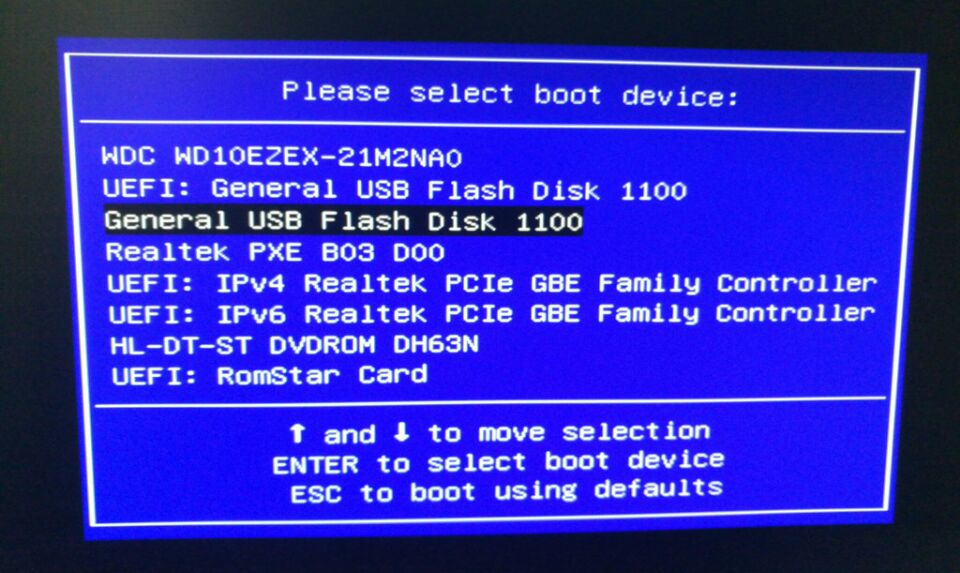
这里选中的是U盘。
3.装系统
如果是win10降级的话,建议使用分区工具,硬盘重新分区。操作之后会清空硬盘。 分区建议系统盘80g以上,然后最后设置4个分区。
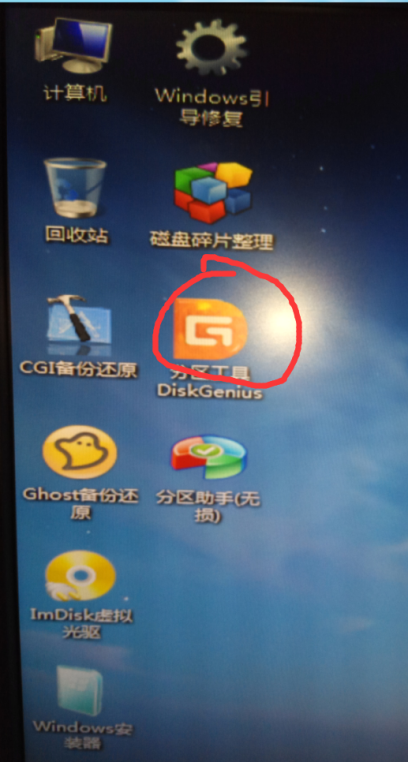
使用圈出的分区工具即可。
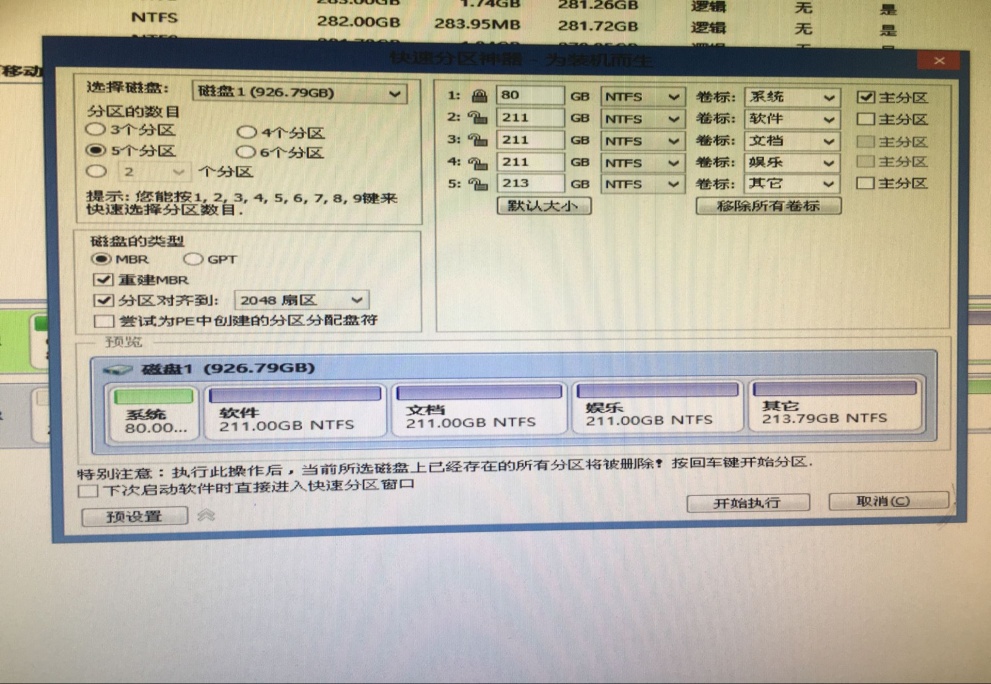
根据不同的系统镜像(gho、iso等不同镜像,都有多种的安装方法)
使用CGI工具可以安装gho或者iso镜像
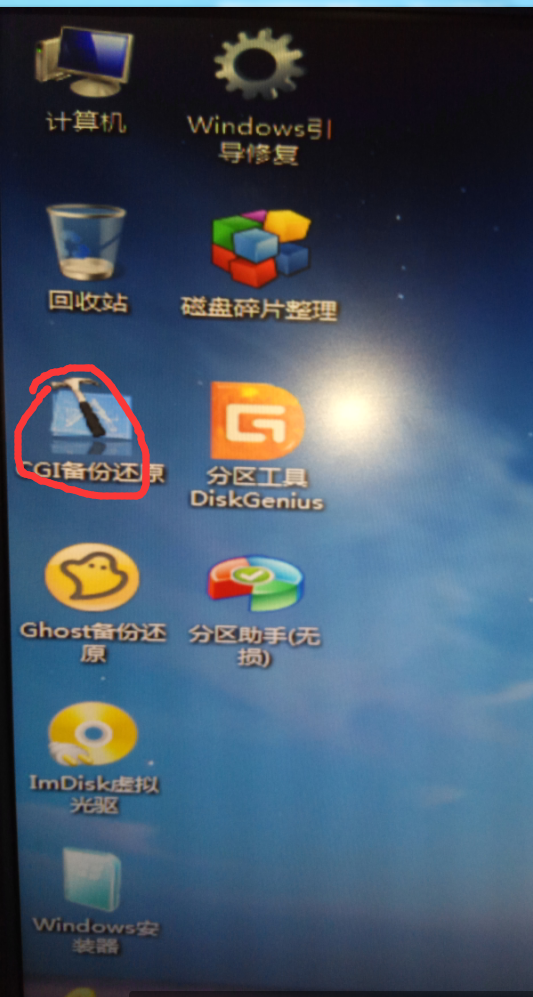
打开CGI后选择还原分区,分区选择C盘,最后再选择自己要安装的镜像文件,点击执行即可。
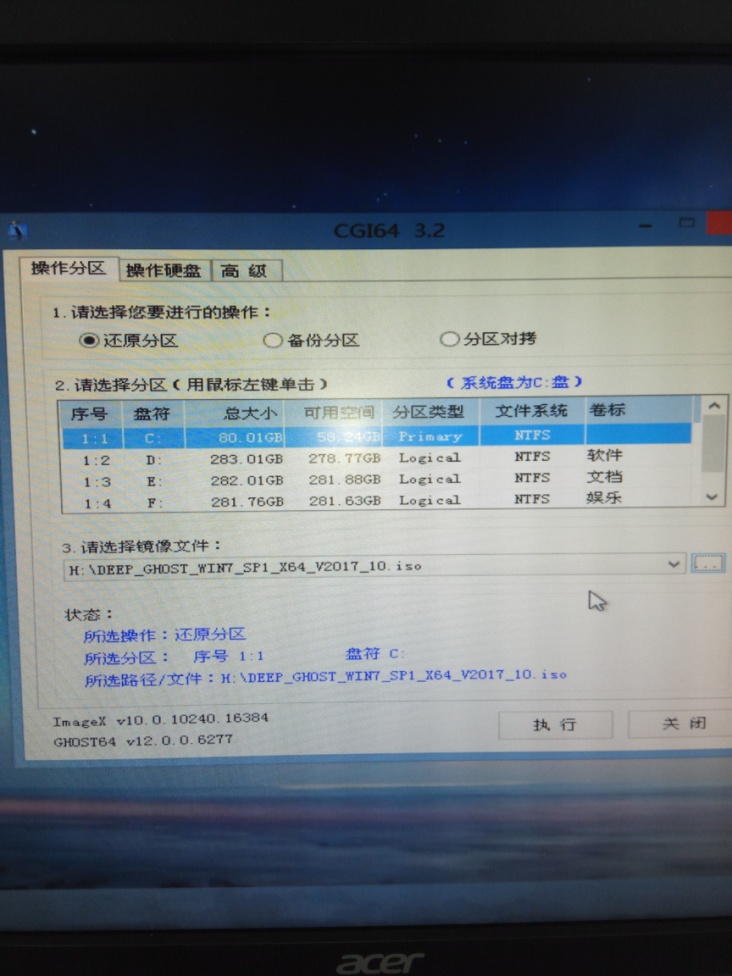
以下是镜像安装界面
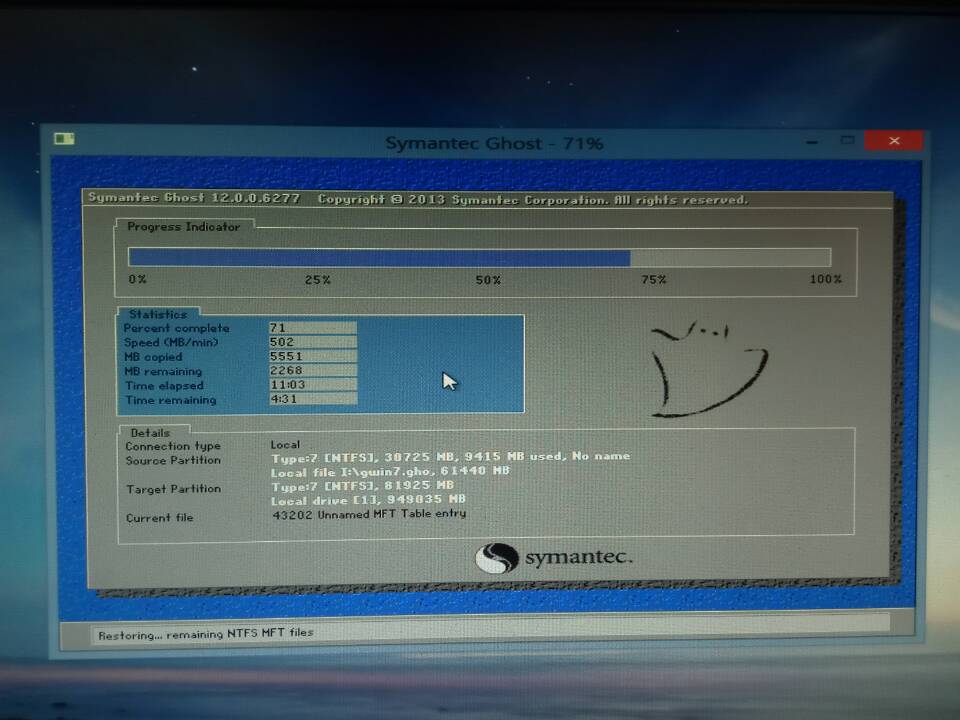
三、 装系统的最后部署
等待系统重新开机后,看电脑能否填写ip,不能的话,可以先安装驱动精灵离线网卡版,给电脑安装之后连网,升级电脑的驱动,一般不建议升级主板的驱动,其他的都可以升级。
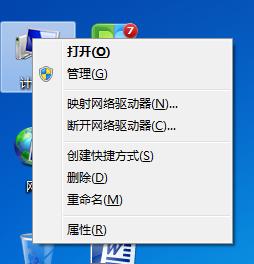
右击查看属性,看电脑是否已经激活。
一般.gho的都是激活了的,iso的还需要再次激活。
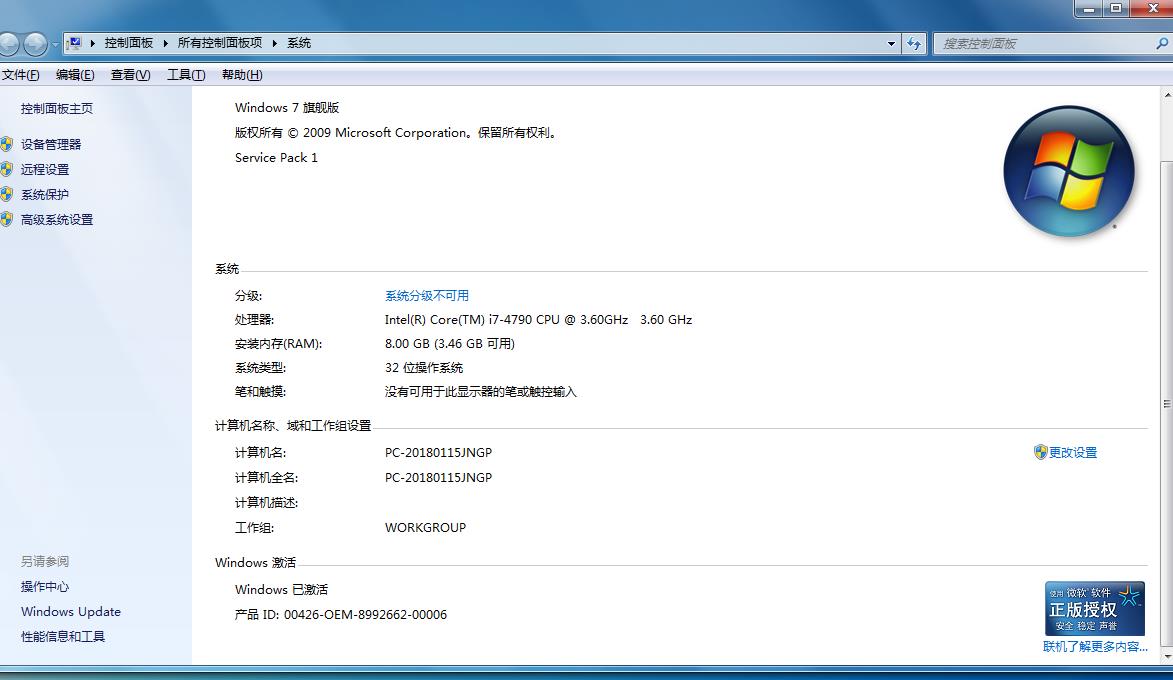
此图所示电脑已经激活,如果系统未激活的话,可以使用KMS工具激活,KMS工具功能强大,除了激活Windows系统还可以激活office2016版本及以下。
#Win7需装 .NET 4.0,win8以上不需要
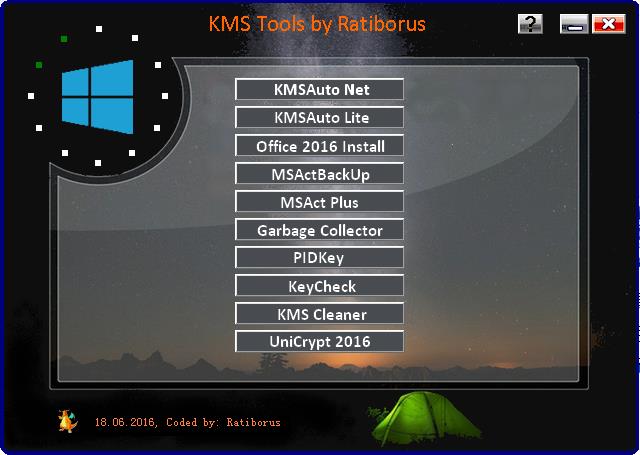
打开之后选择第一项
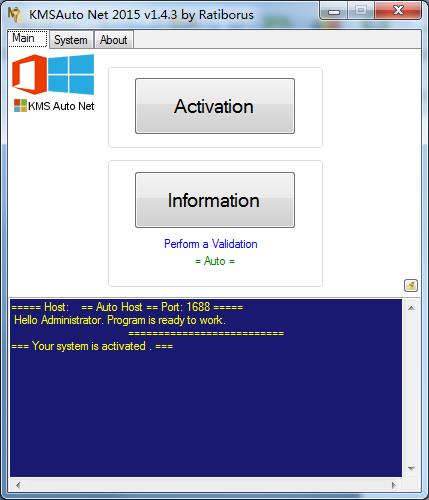
点第一项
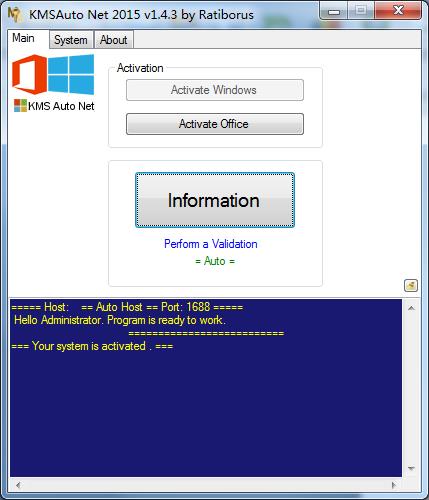
激活Windows的话选第一项,office选第二项,kms还有很多功能。
U盘里建议准备的文件:
校园网认证客户端、驱动精灵离线网卡版、Office安装包,kms激活工具等。